Cara melihat semua gambar yang telah saya simpan di Pinterest dengan mudah.
Menyimpan gambar di Pinterest sangatlah mudah, hanya dengan satu kali klik. Namun, bagaimana jika Anda ingin melihat kembali semua yang telah Anda simpan? Banyak orang mengalami kesulitan dalam menemukan kembali gambar-gambar mereka, terutama ketika sudah menyimpan ratusan bahkan ribuan gambar selama bertahun-tahun. Jika Anda juga sedang bertanya-tanya bagaimana cara melihat semua gambar yang telah saya simpan di Pinterest, teruslah membaca artikel dari Snappin untuk menemukan cara cepat yang tidak akan melewatkan satu gambar pun.
I. Pengantar tentang penyimpanan gambar di Pinterest
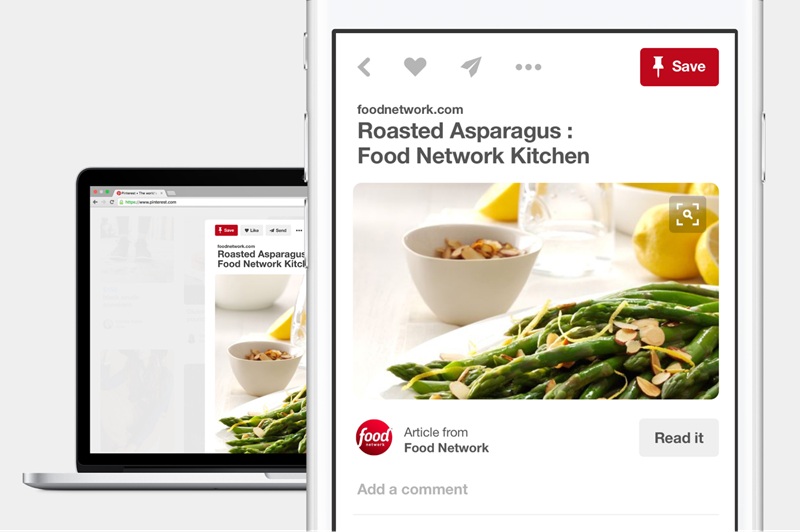
Pinterest berfungsi seperti papan catatan visual, membantu Anda mengumpulkan dan menyimpan gambar sesuai dengan minat pribadi. Baik Anda tertarik pada fashion, kuliner, desain interior, maupun perjalanan, platform ini memungkinkan Anda menyusun semuanya ke dalam papan (board) secara rapi.
Namun, setelah menggunakan dalam jangka waktu tertentu, Anda mungkin akan kesulitan untuk menemukan kembali gambar-gambar lama yang telah disimpan. Mungkin Anda ingin melihat kembali sebuah resep masakan yang telah Anda pin beberapa bulan lalu, atau mencari kembali desain favorit Anda. Mengetahui cara melihat semua gambar yang telah saya simpan di Pinterest akan membantu Anda menghemat waktu dan mengelola konten dengan lebih efektif.
II. Cara melihat semua gambar yang telah disimpan di Pinterest
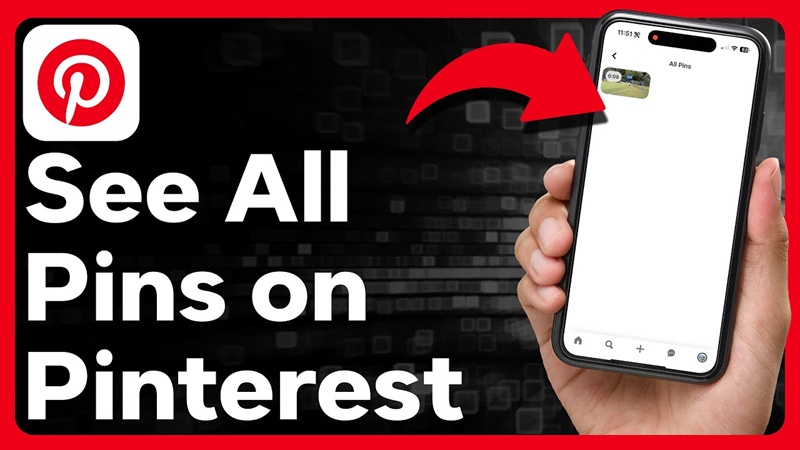
Berikut adalah panduan lengkap yang akan membantu Anda dengan cepat mengakses koleksi gambar Anda tanpa harus menghabiskan terlalu banyak waktu untuk mencarinya.
1. Langkah 1: Masuk ke Akun Pinterest
Pertama-tama, Anda perlu masuk ke akun Pinterest Anda untuk dapat mengakses semua konten yang telah disimpan. Jika Anda menggunakan komputer, buka peramban web dan kunjungi situs Pinterest.com. Di sana, masukkan alamat email atau nomor telepon yang telah Anda daftarkan, lalu ketik kata sandi untuk masuk.
Jika Anda menggunakan ponsel, buka aplikasi Pinterest di perangkat Anda. Jika belum mengunduh aplikasinya, Anda bisa mencarinya dan mengunduh dari App Store (untuk iOS) atau Google Play (untuk Android). Setelah membuka aplikasi, lakukan proses masuk menggunakan informasi akun Anda. Jika Anda sebelumnya sudah pernah masuk, aplikasi biasanya akan langsung membawa Anda ke halaman utama tanpa perlu memasukkan informasi lagi.
Jika Anda lupa kata sandi, Anda bisa mengetuk “Lupa kata sandi?”, lalu ikuti petunjuk untuk mengatur ulang kata sandi baru. Masuk ke akun yang benar adalah syarat utama agar Anda bisa melihat kembali semua gambar yang telah disimpan di Pinterest.
2. Langkah 2: Akses Profil Pribadi
Setelah berhasil masuk, Anda akan diarahkan ke tampilan utama Pinterest, di mana akan ditampilkan berbagai pin rekomendasi berdasarkan minat Anda. Untuk melihat semua gambar yang telah disimpan, Anda perlu mengakses profil pribadi Anda.
Pada tampilan komputer, arahkan pandangan ke pojok kanan atas layar dan klik ikon foto profil Anda. Ini adalah pintasan menuju halaman profil, tempat semua pin yang pernah Anda simpan tersimpan.
Jika Anda menggunakan ponsel, lihat ke bagian pojok kanan bawah layar. Anda akan melihat ikon berbentuk orang atau foto profil Anda. Ketuk ikon tersebut untuk membuka halaman profil Anda.
Di sini, Anda akan melihat daftar papan (boards) yang telah Anda buat, serta semua pin yang telah Anda simpan sebelumnya. Semua gambar yang pernah Anda simpan berada di bagian ini.
3. Langkah 3: Buka Tab “Pin yang Disimpan” untuk Melihat Semua Gambar
Setelah masuk ke profil pribadi Anda, Anda akan melihat tampilan berisi papan-papan pin yang telah Anda buat. Namun, jika Anda hanya ingin melihat semua gambar tanpa pengelompokan berdasarkan papan, Anda perlu masuk ke bagian “Pin yang Disimpan”.
Di komputer, bagian ini biasanya terletak tepat di bawah foto profil Anda. Anda bisa mengklik bagian tersebut untuk menampilkan daftar semua gambar yang telah disimpan di Pinterest tanpa terganggu oleh pengelompokan papan tertentu.
Untuk pengguna ponsel, lakukan langkah serupa dengan menggulir ke bawah dan menemukan bagian “Pin yang Disimpan”. Saat mengetuk bagian ini, semua gambar yang pernah disimpan akan ditampilkan berdasarkan urutan waktu, dari yang terbaru hingga yang lama.
Jika Anda memiliki terlalu banyak gambar yang disimpan, daftar ini bisa sangat panjang. Dalam hal ini, Anda dapat menggunakan kolom pencarian untuk memfilter gambar yang ingin ditemukan dengan lebih cepat.
4. Langkah 4: Gunakan Kolom Pencarian untuk Menemukan Gambar Berdasarkan Kata Kunci
Untuk mengoptimalkan proses pencarian, Pinterest menyediakan fitur pencarian gambar berdasarkan kata kunci. Cukup arahkan pandangan ke bilah alat bagian atas (di komputer) atau ketuk ikon kaca pembesar (di ponsel), lalu ketik kata kunci yang berkaitan dengan gambar yang ingin Anda cari.
Sebagai contoh, jika Anda sedang mencari kembali resep kue yang disimpan beberapa bulan lalu, cukup ketik “resep kue manis” ke dalam kolom pencarian. Pinterest akan langsung memfilter dan menampilkan gambar yang relevan dengan kata kunci tersebut.
5. Langkah 5: Susun Gambar agar Mudah Dilihat di Lain Waktu
Setelah menemukan gambar yang Anda butuhkan, Anda dapat menyusunnya kembali agar mudah diakses di masa depan. Pinterest memungkinkan Anda untuk memindahkan pin antar papan, yang membantu Anda mengelola konten dengan lebih baik.
Misalnya, jika sebelumnya Anda menyimpan gambar desain ruang tamu ke papan umum, Anda bisa memindahkannya ke papan yang lebih spesifik seperti “Desain Interior Ruang Tamu”. Ini tidak hanya memudahkan pencarian gambar di kemudian hari, tapi juga membuat papan Anda lebih rapi dan mudah dinavigasi.
Selain itu, jika Anda merasa beberapa gambar yang disimpan sudah tidak relevan atau berguna lagi, Anda juga bisa menghapus pin tersebut untuk mengoptimalkan ruang penyimpanan. Cukup klik pin tersebut, pilih ikon tiga titik, lalu pilih “Hapus Pin”.
Baca selengkapnya: cara menghapus pesan di Pinterest
III. Cara menyusun dan mengelola gambar yang telah disimpan secara efektif.
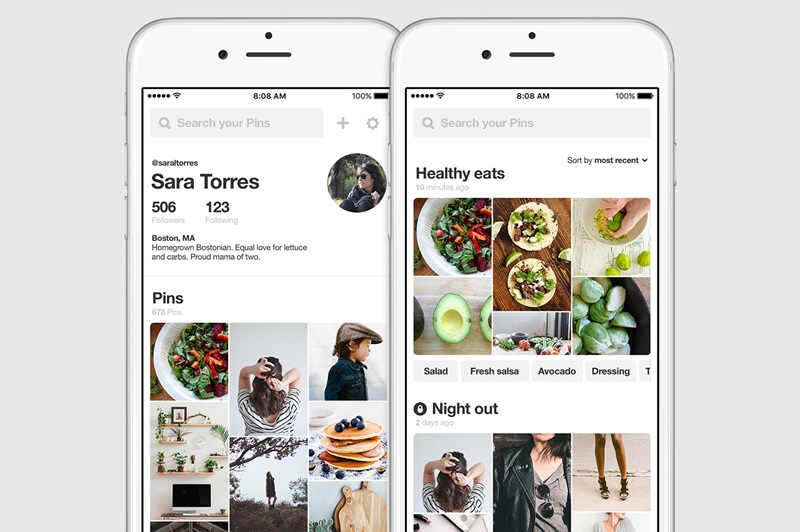
Untuk membantu Anda mengelola koleksi gambar di Pinterest dengan lebih baik, berikut adalah beberapa metode sederhana namun sangat efektif yang bisa Anda terapkan mulai hari ini.
1. Buat papan (board) berdasarkan tema tertentu
Salah satu cara terbaik untuk mengatur gambar di Pinterest adalah dengan menyusunnya ke dalam papan berdasarkan tema. Alih-alih menyimpan semua gambar ke dalam satu papan umum, sebaiknya Anda mengelompokkannya secara jelas sesuai dengan kategori konten. Misalnya, jika Anda tertarik pada dunia fashion, buat papan terpisah seperti “Fashion Kantor”, “Busana Musim Dingin”, atau “Gaya Kasual”. Jika Anda menyukai memasak, buat papan seperti “Resep Vegetarian”, “Makanan Cepat Saji”, atau “Hidangan Penutup”.
2. Gabungkan papan yang berhubungan untuk pengelolaan yang lebih baik
Kadang-kadang, selama penggunaan Pinterest, Anda bisa saja membuat terlalu banyak papan kecil dengan isi yang mirip. Hal ini dapat membuat koleksi gambar Anda sulit dikendalikan dan menjadi tidak terstruktur. Dalam kasus seperti ini, sebaiknya gabungkan papan-papan yang memiliki tema serupa.
Sebagai contoh, jika Anda memiliki papan “Ide Desain Ruang Tamu” dan satu lagi “Dekorasi Ruang Tamu Modern”, daripada membiarkannya terpisah, Anda bisa menyatukannya menjadi satu papan bernama “Desain & Dekorasi Ruang Tamu”. Ini akan memudahkan Anda saat ingin melihat kembali gambar, sekaligus menciptakan konsistensi dalam pengaturan konten.
3. Gunakan bagian deskripsi untuk mencatat detail tentang gambar
Saat menyimpan gambar di Pinterest, Anda tidak hanya bisa menyimpan gambar itu sendiri, tetapi juga bisa menambahkan deskripsi singkat. Banyak orang melewatkan fitur ini, padahal sebenarnya sangat berguna untuk membantu Anda mengingat alasan menyimpan gambar tersebut.
Misalnya, jika Anda menyimpan resep masakan, daripada membiarkan deskripsi default, tambahkan catatan seperti: “Resep salad ini mudah dibuat, cocok untuk makan malam ringan.” Jika Anda menyimpan desain interior, Anda bisa menuliskan: “Gaya ini cocok untuk ruang kecil, bisa diterapkan di kamar tidurku.”
4. Hapus atau pindahkan gambar yang sudah tidak diperlukan
Saat Anda menyimpan terlalu banyak gambar di Pinterest, pasti akan ada beberapa yang sudah tidak sesuai dengan minat atau kebutuhan Anda saat ini. Daripada membiarkan koleksi Anda menjadi berantakan, sebaiknya hapus atau pindahkan gambar-gambar yang tidak relevan untuk menjaga kerapian.
Anda bisa menjadwalkan pengecekan berkala terhadap papan Pinterest Anda, misalnya sekali sebulan. Saat meninjau kembali, jika menemukan gambar yang sudah tidak berguna, hapuslah tanpa ragu. Jika ada gambar yang lebih cocok untuk papan lain, pindahkan saja agar pengelompokan kontennya lebih masuk akal.
Sekarang, Anda sudah tahu cara menemukan semua gambar yang telah disimpan di Pinterest secara cepat dan efisien. Penggunaan Pinterest akan menjadi jauh lebih mudah ketika Anda tahu cara melihat semua gambar yang telah disimpan dan menyusunnya dengan rapi. Luangkan sedikit waktu hari ini untuk mulai mengatur koleksi Anda!
